Amped Wireless UA230A - High Power 802.11ac Wi-Fi USB Adapter Manual del usuario
Ua230a, Instalación del controlador para windows, Instale el disco
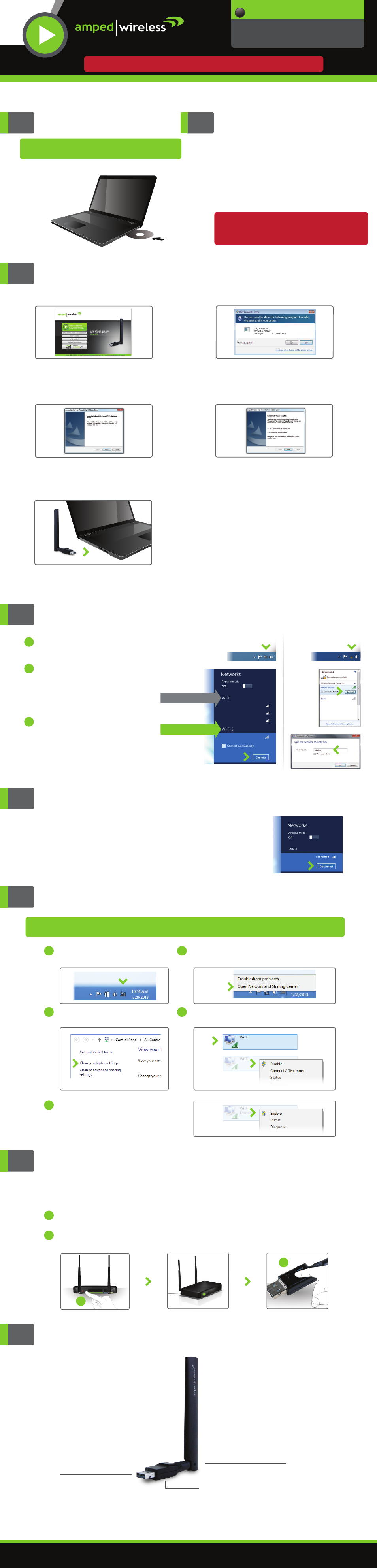
3
Instalación del controlador para Windows
5
Desconecte el Adaptador Original de Cualquier Red de Wi-Fi
Network 1
Si su PC está conectada a una red Wi-Fi con el adaptador original, tendrá que
desconectarlo.
En la sección de redes, desconectese de cualquier red bajo el adaptador
original
Wi-Fi (1)
no
Wi-Fi 2
.
— L E A P R I M E R O —
GUÍA DE INSTALACIÓN
Adaptador USB de Alta Potencia 802.11ac Wi-Fi
TIENES PREGUNTAS?
Numero: 888-573-8820 o 909-217-3229 x 4
Email: [email protected]
La web: www.ampedwireless.com/support
?
UA230A
Instale el Disco
1
No tiene tocador de CD? Descargue los controladores:
http://www.ampedwireless.com/support/model/ua230a.html
Instalación del Software
2
Aparecerá la página del menú.
Seleccione las instrucciones para operaciones
el sistema, abajo, instala el controlador para el
adaptor USB.
Instrucciones para Windows:
Este Lado
Instrucciones para Mac:
En la parte posterior
No connecte el Adaptador de USB hasta que
el software y el controlador se ha instalado por
completo.
C. Continua con la instalación del controlador
Siga las instrucciones que aparecen y
haga clic
Next
y continuar con la instalación.
D. Reinicie la computadora
Aparecerá un mensaje pidiéndole que reinicie
la computadora. Seleccione
Yes
y haga clic
Finish
para reinicie la computadora.
E. Inserte el adaptador USB de alta potencia
Después de que la computadora se ha reiniciado
completamente, busque un puerto USB e inserte
el adaptador USB.
B. Inicie la instalación del controlador
Si se le solicita, haga clic en
Yes
para comenzar
la instalación.
A.
En la página del Menú, seleccione
Install Software
Si la página no aparece en el Menú, busque la
Unidad de CD y haga doble clic en el archivo
Autoload.exe
.
4
Conectese a una Red de Wi-Fi
Newo Corporation
Amped Wireless
a
Seleccione el icono de Wi-Fi en la barra de tareas
del escritorio de Windows.
Si su PC tiene un adaptador Wi-Fi instalado previamente,
el nuevo adaptador Wi-Fi Amped debe aparecer como
Wi-Fi 2
o
Wireless Network Connection 2
.
El adaptador original será etiquetado como
Wi-Fi
o
Wireless Network Connection
.
Elija cualquier red
Wi-Fi 2
o
Wireless
Network Connection 2
conectarse y si
se le solicita entre la clave de seguridad.
b
c
Amped_Network
Network 1
Network 2
Network 3
Wi-Fi 2
Adaptador Wi-Fi de Amped Wireless
Wi-Fi
Adaptador Wi-Fi Original
Windows 8
Windows 7 et XP
Amped_Network
Amped_Network
a
Vaya al escritorio de Windows 8 y
encontrar el icono de Wi-Fi.
Haga un click derecho en el icono en la barra de tareas
y seleccionar "Open Network and Sharing Center".
b
Busque el icono de Wi-Fi (no Wi-Fi 2), haga clic derecho y
selección “Disable” en el menú desplegable.
d
Para volver a habilitar el adaptador Wi-Fi
original,siga los mismos pasos anteriores y
haga clic en "Enable" en el paso D en
lugar de "Disable".
e
Seleccione "Change Adapter Settings"
desde el lado izquierdo.
c
Desactivación de Wi-Fi 1 ayudará a que no aparezca en la lista de redes disponibles de Wi-Fi.
Esto no es permanente. Puede volver a activarlo siguiendo el Paso E a continuación.
Opcional: Desactive el Adaptador Incorporado [ Wi-Fi (1) ]
Si la red Wi-Fi (router) es compatible con WPS de configuración de un solo toque, puede utilizar el botón
WPS en el Adaptador para conectar a la red.
Inicie la configuración WPS, empuje el botón WPS en el router durante 3 segundos. El LED de WPS
debe comenzar a parpadear.
Cuando empieze a parpader, pulse el botón WPS en el adaptador Wi-Fi UA230A. El WPS configurará
automáticamente las opciones de conexión para la UA230A para conectarse a la red Wi-Fi.
A.
B.
a
b
b
a
Configuración del Internet Inalámbrico Protegido
(Configuración de un toque o Configuración del botón)
Indicadores y Botones
Botón WPS
Conector de antena
Conector USB
v071514